一位使用windowsxp系统的用户反馈自己希望能够让excel分开两个窗口显示,因为这样操作后阅读和编辑起来会更加方便。下面随系统城小编一起来看一看让excel在两个窗口分开显示的设置步骤吧!
具体如下:
windows7 - 1、如下图所示,新建两个excel表格。
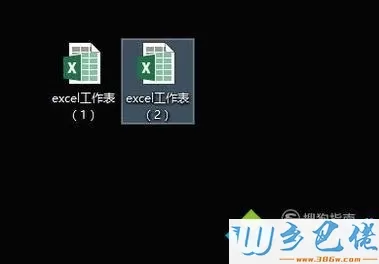
windows8 - 2、全部选中,enter,打开两个工作表。如下图示,打开之后并列显示,可分别调整即可。
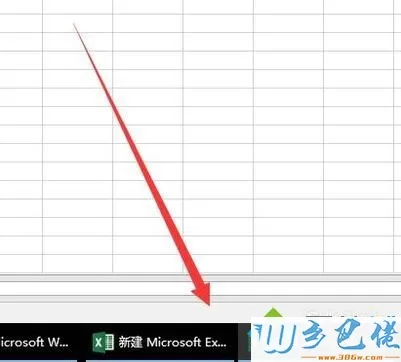
windows10 - 3、如下图示,分别调整两个窗口到你希望的样子即可。
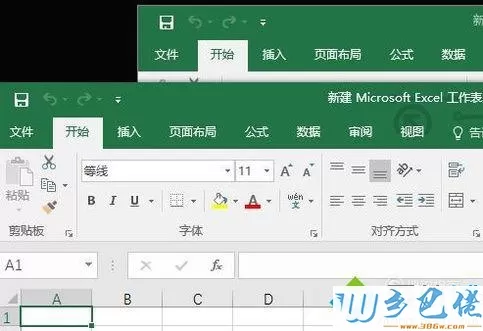
xp系统 - 4、下面再说说用2003版本的excel时,我们可以点击窗口选项。选择重排窗口。
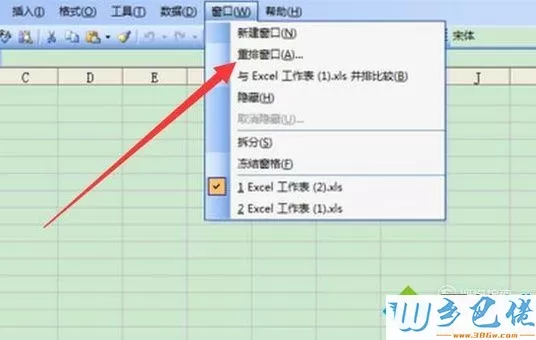
纯净版 - 5、在弹出的界面中,选择水平平铺或者垂直并排,我们这里选择垂直并排。
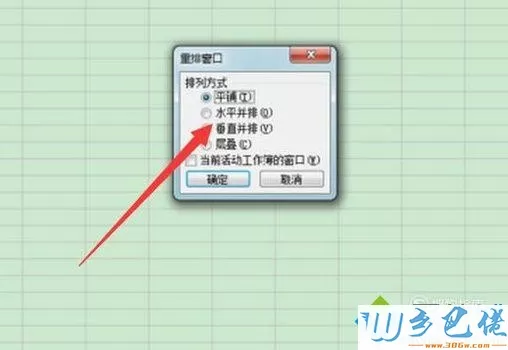
U盘系统 - 6、当然,在窗口的选项中还有一个快捷的排列方式,直接点击也行,一般是历史记录。
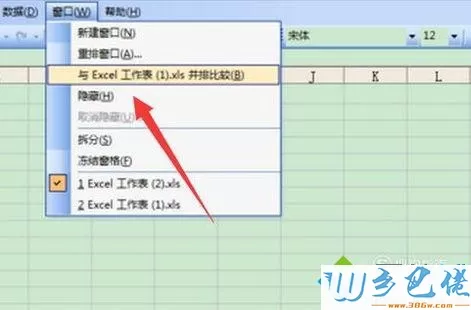
win8旗舰版 - 7、效果如下图示,分为了两个窗口显示。
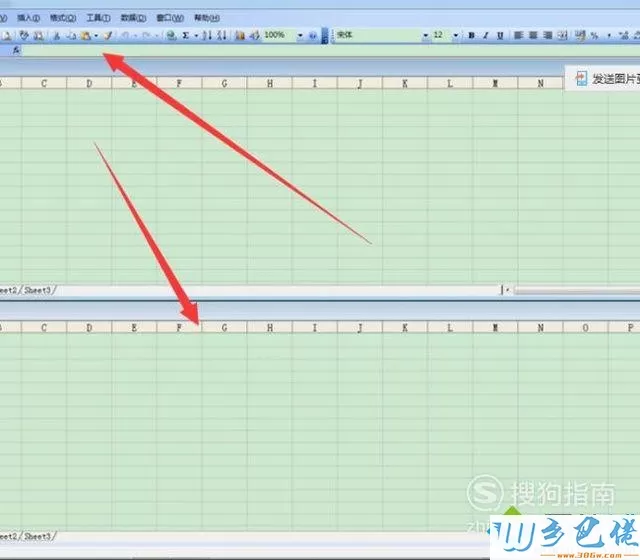
windowsxp系统下让excel在两个窗口分开显示的设置方法就为大家介绍到这里了。方法非常简单,相信大家只要操作一遍,就能够很快学会!


 当前位置:
当前位置: